
Kung nakahukom ka nga himuon ang Mozilla Firefox nga imong nag-unang browser, dili kini gipasabut sa tanan nga kinahanglan nimo nga tukuron pag-usab ang usa ka bag-ong web browser. Pananglitan, aron mabalhin ang mga bookmark gikan sa bisan unsang ubang browser sa Firefox, sundan lang ang yano nga pamaagi sa pag-import.
I-import ang mga bookmark sa Mozilla Firefox
Ang mga bookmark mahimong i-import sa lainlaing mga paagi: gamit ang usa ka espesyal nga HTML file o sa awtomatikong mode. Ang una nga kapilian mas sayon, sanglit sa niini nga paagi mahimo ka mag-store sa usa ka backup nga kopya sa mga bookmark ug ibalhin kini sa bisan unsang browser. Ang ikaduha nga pamaagi angay alang sa mga tiggamit nga dili mahimo o dili gusto nga i-export ang mga bookmark sa ilang kaugalingon. Sa kini nga kaso, buhaton sa Firefox ang hapit tanan nga kaugalingon.
Paagi 1: Paggamit sa usa ka HTML File
Sunod, hisgotan namon ang pamaagi alang sa pag-import sa mga bookmark sa Mozilla Firefox sa kondisyon nga na-export na nimo kini gikan sa usa ka browser ingon usa ka file nga HTML nga naka-save sa imong computer.
Basaha usab: Giunsa ang pag-export sa mga bookmark gikan sa Mozilla FirefoxGoogle ChromeOpera
- Ablihi ang menu ug pilia ang seksyon "Library".
- Sa kini nga submenu, gamita Mga bookmark.
- Ang usa ka lista sa mga naka-save nga mga bookmark gipakita sa kini nga browser, ang imo kinahanglan nga ipadayon ang button Ipakita ang tanan nga mga bookmark.
- Sa bentana nga abli, i-klik "Mga import ug backup" > Pag-import mga bookmark gikan sa usa ka HTML file.
- Bukas ang sistema "Explorer", diin kinahanglan nimong ipasabut ang agianan sa file. Pagkahuman niana, ang tanan nga mga bookmark gikan sa file ipadala dayon sa Firefox.


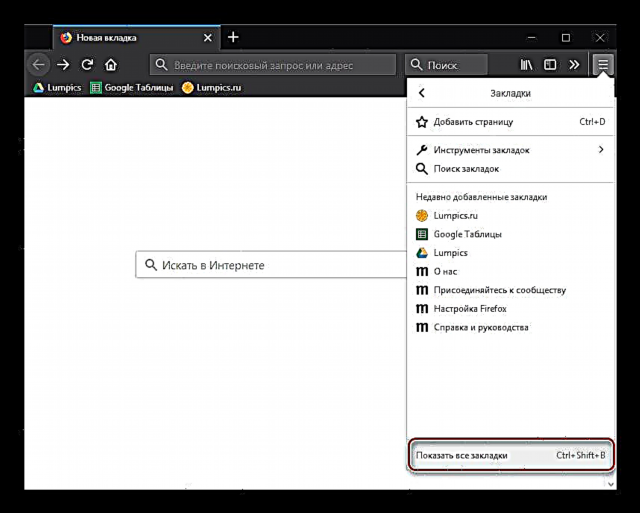

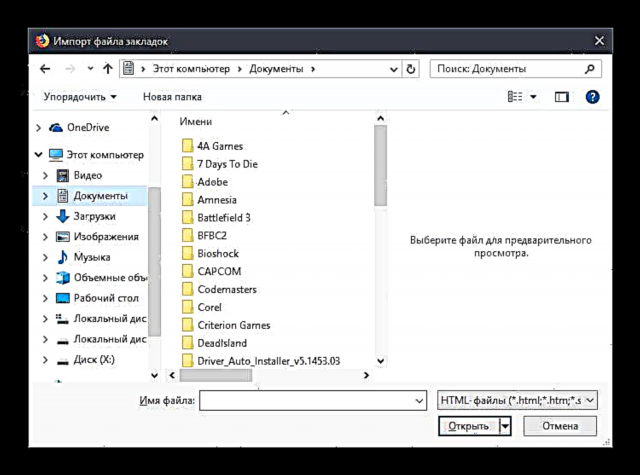
Paagi 2: Pagbalhin sa Auto
Kung wala ka usa ka file nga naka-bookmark, apan ang lain nga browser na-install diin gusto nimo ibalhin ang mga niini, gamita kini nga pamaagi sa import.
- Sunda ang mga lakang 1-3 gikan sa miaging panudlo.
- Sa menu "Mga import ug backup" gamita butang "Pag-import sa mga data gikan sa lain nga browser ...".
- Tinoa ang usa ka browser diin gikan sa paglalin. Ikasubo, ang listahan sa gisuportahan nga mga web browser alang sa pag-import limitado kaayo ug nagsuporta lamang sa labing inila nga mga programa.
- Pinaagi sa default, markahan ang mga checkbox sa tanan nga datos nga mahimong ibalhin. Paglikay sa wala kinahanglana nga mga butang, pagbiya Mga bookmark, ug i-klik "Sunod".

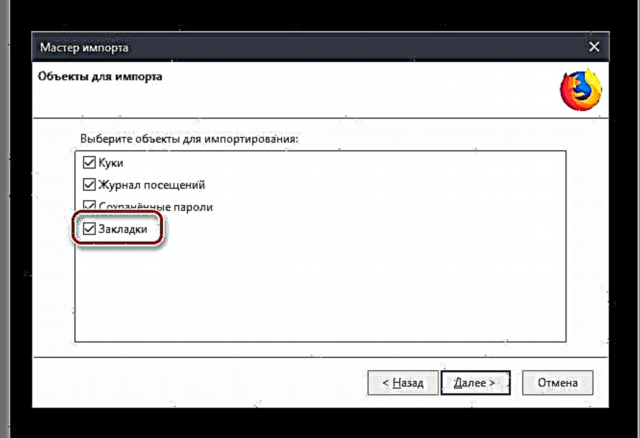
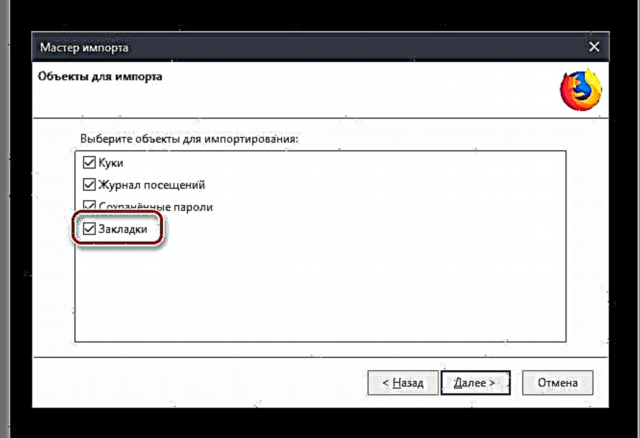
Ang mga nag-develop sa Mozilla Firefox naningkamot pag-ayo aron mas dali alang sa mga tiggamit ang magbalhin sa kini nga browser. Ang proseso sa pag-export ug pag-import sa mga bookmark dili moabut bisan sa lima ka minuto, apan dayon pagkahuman nga ang tanan nga mga bookmark nga naugmad sa daghang mga tuig sa bisan unsang uban pang web browser magamit na usab.











